Bạn đã từng gặp tình huống đã kết nối vào wifi nhưng không thể truy cập internet? Hãy cùng tìm hiểu nguyên nhân và cách khắc phục trong bài viết sau nhé.
- 1. Nguyên nhân đã kết nối wifi nhưng không có Internet?
- 2. Cách sửa lỗi kết nối wifi nhưng không có Internet
- 2.1. Xác nhận các thiết bị khác có kết nối được hay không
- 2.2. Kiểm tra cáp mạng trên thiết bị wifi
- 2.3. Khởi động lại thiết bị phát wifi và thiết bị sử dụng
- 2.4. Quên mạng wifi và kết nối lại
- 2.5. Kiểm tra và tắt chế độ nguồn điện thấp
- 2.6. Cài đặt lại địa chỉ IP
- 2.7. Khôi phục cài đặt mạng
- 2.8. Liên hệ lại nhà mạng để hỗ trợ
- Lời kết
Wifi là một trong những công nghệ phổ biến nhất trên thế giới hiện nay. Hầu hết các thiết bị điện tử đều có chức năng kết nối wifi để truy cập Internet. Tuy nhiên, bạn có thể gặp phải tình trạng không thể kết nối được Internet qua wifi dù đã kết nối thành công. Trong bài viết này, chúng ta sẽ tìm hiểu về nguyên nhân của vấn đề này và các cách để khắc phục.
1. Nguyên nhân đã kết nối wifi nhưng không có Internet?
Có rất nhiều nguyên nhân khác nhau dẫn đến tình trạng wifi kết nối thành công nhưng không có Internet, ví dụ như:

- Tín hiệu wifi yếu hoặc không ổn định: Đây là nguyên nhân phổ biến nhất khiến wifi không có Internet. Nguyên nhân có thể do vị trí của bộ phát wifi không hợp lý, có nhiều vật cản giữa bộ phát wifi và thiết bị của bạn, hoặc có quá nhiều thiết bị đang kết nối với wifi cùng một lúc.
- Thiết bị wifi phát sóng bị lỗi: Nếu bộ phát wifi của bạn bị lỗi, nó có thể không thể phát sóng wifi hoặc phát sóng không ổn định.
- Cáp mạng bị hỏng hoặc không được cắm đúng cách: Nếu cáp mạng bị hỏng hoặc không được cắm đúng cách, nó có thể khiến wifi không có Internet.
- IP address của thiết bị không được cấp địa chỉ chính xác: Mỗi thiết bị khi kết nối với wifi sẽ được cấp một địa chỉ IP. Nếu địa chỉ IP của thiết bị không chính xác, nó có thể khiến wifi không có Internet.
- Thông số mạng bị lỗi: Thông số mạng bao gồm tên wifi (SSID), mật khẩu wifi, và các thông số khác. Nếu thông số mạng bị lỗi, nó có thể khiến wifi không có Internet.
2. Cách sửa lỗi kết nối wifi nhưng không có Internet
Lỗi kết nối wifi nhưng không có Internet là một lỗi phổ biến mà nhiều người dùng gặp phải. Để khắc phục lỗi này, bạn có thể thử các cách sau:
2.1. Xác nhận các thiết bị khác có kết nối được hay không
Đây là bước đầu tiên cần thực hiện để xác định xem lỗi có phải do thiết bị của bạn hay do thiết bị phát wifi. Nếu tất cả các thiết bị khác trong cùng mạng wifi đều có thể kết nối Internet được thì có nghĩa là lỗi nằm ở thiết bị của bạn. Trong trường hợp này, bạn có thể thử các cách khắc phục tiếp theo.

2.2. Kiểm tra cáp mạng trên thiết bị wifi
Nếu chỉ có thiết bị của bạn gặp vấn đề, bạn có thể kiểm tra cáp mạng trên thiết bị wifi phát sóng. Để kiểm tra cáp mạng, bạn cần xác định vị trí của cáp và đảm bảo rằng nó đã được cắm chính xác vào thiết bị. Hãy kiểm tra xem cáp đã kết nối chặt chẽ với cổng LAN trên thiết bị hay chưa. Nếu cáp không được cắm chặt, bạn nên đẩy cáp vào cổng để đảm bảo rằng nó được kết nối tốt.
2.3. Khởi động lại thiết bị phát wifi và thiết bị sử dụng
Thử khởi động lại thiết bị wifi phát sóng và thiết bị của bạn để xem liệu vấn đề có được giải quyết hay không. Để khởi động lại thiết bị phát sóng Wifi, bạn cần rút nguồn điện ra và cắm lại. Sau đó, bạn chỉ cần đợi vài phút cho thiết bị khởi động lại hoàn toàn và phát sóng Wifi trở lại.
Ngoài ra, bạn cũng nên khởi động lại các thiết bị sử dụng như điện thoại, máy tính bảng hay laptop để đảm bảo rằng chúng đã được cập nhật với thông tin mới nhất từ thiết bị phát sóng Wifi. Thủ thuật này cũng giúp loại bỏ các lỗi do cập nhật phần mềm không đồng bộ hoặc các vấn đề kết nối tạm thời.

2.4. Quên mạng wifi và kết nối lại
Bạn có thể quên mạng wifi trên thiết bị của mình và kết nối lại để xem liệu vấn đề có được giải quyết hay không. Việc quên mạng và kết nối lại có thể giúp thiết lập lại kết nối.
2.5. Kiểm tra và tắt chế độ nguồn điện thấp
Một số thiết bị sử dụng chế độ tiết kiệm năng lượng để tiết kiệm pin. Tuy nhiên, đôi khi chế độ này có thể ngăn cản thiết bị kết nối đến Internet qua wifi. Bạn có thể kiểm tra và tắt chế độ này trên thiết bị của mình.
2.6. Cài đặt lại địa chỉ IP
Nếu vẫn không thể kết nối Internet sau khi đã thực hiện các bước trên, bạn có thể thử cài đặt lại địa chỉ IP cho thiết bị của mình. Địa chỉ IP là một địa chỉ duy nhất được sử dụng để xác định thiết bị của bạn trên mạng. Việc cài đặt lại địa chỉ IP có thể giúp giải quyết các xung đột địa chỉ IP.
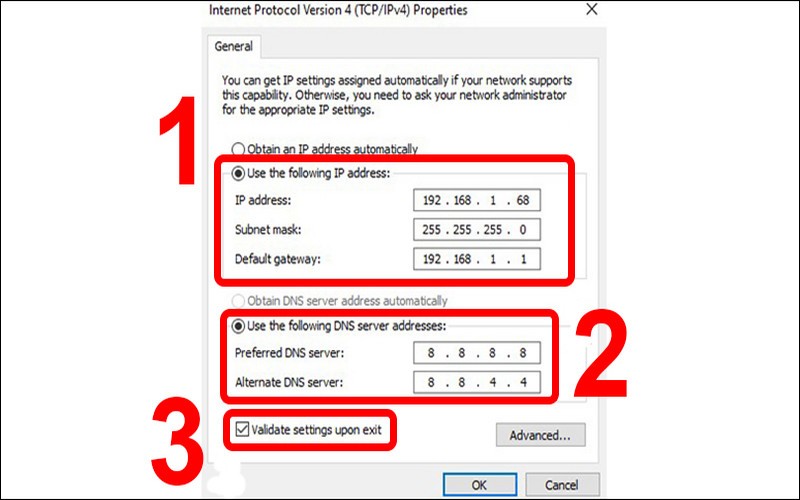
2.7. Khôi phục cài đặt mạng
Bạn cũng có thể khôi phục cài đặt mạng trên thiết bị của mình để giải quyết vấn đề này. Việc khôi phục cài đặt mạng sẽ đưa thiết bị của bạn về trạng thái ban đầu, giúp khắc phục các lỗi cài đặt.
2.8. Liên hệ lại nhà mạng để hỗ trợ
Nếu bạn đã thử tất cả các phương pháp trên nhưng vẫn không thể kết nối được Internet qua wifi, bạn có thể liên hệ lại với nhà mạng của mình để được hỗ trợ.
Lời kết
Wifi là một trong những công nghệ phổ biến nhất hiện nay, việc gặp phải vấn đề kết nối wifi nhưng không có Internet có thể gây khó chịu. Tuy nhiên, nếu bạn thực hiện các cách khắc phục ở trên, có thể sẽ giúp bạn giải quyết vấn đề này. Nếu vẫn gặp phải vấn đề, hãy liên hệ lại với nhà mạng để được hỗ trợ.









